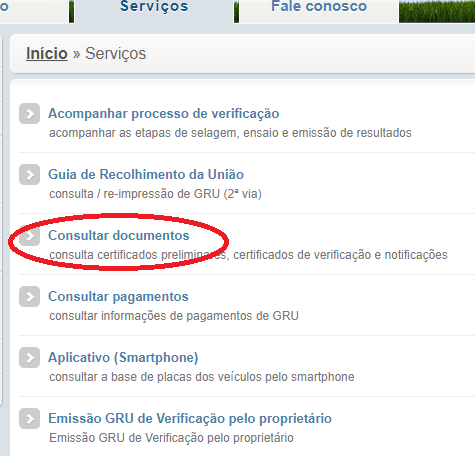|
|
| (Uma revisão intermediária pelo mesmo usuário não está sendo mostrada) |
| Linha 21: |
Linha 21: |
| | * [[Guia Rápido (Crono) - Como cancelar um resultado| Como cancelar um resultado?]] | | * [[Guia Rápido (Crono) - Como cancelar um resultado| Como cancelar um resultado?]] |
| | * [[Guia Rápido (Crono) - Como informar o CRLV| Como informar o CRLV / Comprovante de residência?]] | | * [[Guia Rápido (Crono) - Como informar o CRLV| Como informar o CRLV / Comprovante de residência?]] |
| − |
| |
| − |
| |
| − |
| |
| − |
| |
| − |
| |
| − |
| |
| − |
| |
| − |
| |
| − |
| |
| − |
| |
| − |
| |
| − |
| |
| − |
| |
| − |
| |
| − |
| |
| − | Na opção "Ações" temos as seguintes opções
| |
| − |
| |
| − | . '' '''Ver''' '' - para visualizar o arquivo clica em ações e depois em Ver<br>[[File:site58.97.JPG]]
| |
| − |
| |
| − | . '' '''Cancelar Resultado''' '' - para cancelar tem que informar o motivo.<br>[[File:certificcados4.JPG|1147x1147px]]
| |
| − |
| |
| − | . '' '''Informar o CRVL''' '' - o sistema vai abrir a tela abaixo para anexar o documento<br>[[File:site200.JPG|1285x1285px]]
| |
| − |
| |
| − | Segundo a portaria '''nº 535 26/11/2019'''<br><br>
| |
| − |
| |
| − | '''7.1.1''' Em casos de mudança de propriedade, o CRLV deve ser devidamente atualizado junto ao órgão competente.
| |
| − |
| |
| − | '''7.1.1.1''' Sempre que houver alterações a que se refere o item 7.1.1, solicitar a uma empresa autorizada a atualização dos dados cadastrais do veículo e do proprietário junto ao Inmetro.
| |
| − |
| |
| − | <div id="I1"></div>
| |
| − | * '''<big><big>¹</big></big>''' Campo com o preenchimento obrigatório;
| |
| − | <div id="I2"></div>
| |
| − | * '''<big><big>²</big></big>''' Campo com a função de duplo clique (chama outra tela);
| |
| − | <div id="I3"></div>
| |
| − | * '''<big><big>³</big></big>''' Campo com a função de preenchimento automático.
| |
Edição atual tal como às 12h42min de 15 de julho de 2021
Introdução
Esta funcionalidade serve para gerenciar o certificação.
Acesso
Usuário Logado
Para acessar esta área, basta clicar em Certificados/Notificações, conforme a imagem 1.

Imagem 1
Usuário Não Logado
Para acessar esta área, basta clicar em Consultar documentos, conforme a imagem 2.
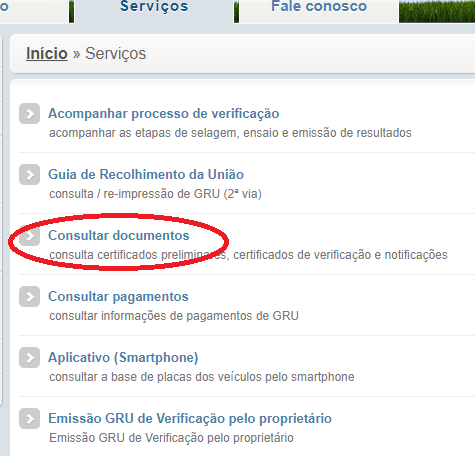
Imagem 2
Processos